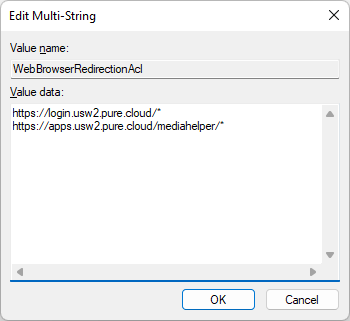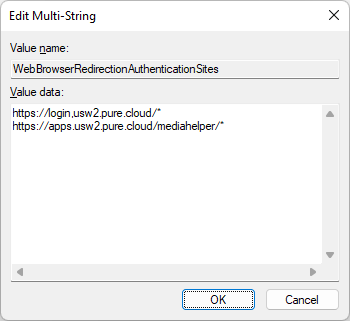Configurar WebRTC Media Helper para utilizar la redirección de contenido del navegador de Citrix
Puede utilizar WebRTC Media Helper en un entorno Citrix a través de la función de redirección de contenido del navegador de Citrix. La función Citrix Browser Content Redirection elimina la necesidad de iniciar sesión en WebRTC Media Helper fuera de VDI en un dispositivo local.
- La función de redirección de contenido del navegador de Citrix sólo es compatible con estaciones de trabajo Windows y Linux; no es compatible con MacOS.
- Media Helper debe ejecutarse en el cliente Citrix.
Para permitir que WebRTC Media Helper funcione en un entorno Citrix, Citrix requiere que edite el registro de Windows en su servidor Citrix para agregar dos valores de varias cadenas: WebBrowserRedirectionAcl y WebBrowserRedirectionAuthenticationSites.
- Abra el Editor del Registro y navegue hasta la siguiente carpeta:
HKEY_LOCAL_MACHINE\SOFTWARE\Citrix\HDXMediaStream
- Haga clic en Editar y seleccione Nuevo | Valor Multi-Cadena.
- En el cuadro Value Name, escriba WebBrowserRedirectionAcl y pulse Intro dos veces. Se abre el cuadro de diálogo Editar Multi-Cadena.
- En el panel de datos Value:
- Escriba la URL de inicio de sesión de Genesys Cloud correspondiente a su región. Añade /* a la URL.Nota: Genesys recomienda que introduzca la URL de inicio de sesión de Genesys Cloud correspondiente a su región para garantizar que se utiliza la región prevista para la autenticación de inicio de sesión. Para obtener más información sobre SSO, consulte Genesys Cloud single sign-on and identity provider solution.
- Escriba la URL de la aplicación Genesys Cloud WebRTC Media Helper para su región. Añadir /* a la URL.
- Escriba la URL de inicio de sesión de Genesys Cloud correspondiente a su región. Añade /* a la URL.
- Hacer clic OK.
- Repita los pasos 2 a 5 para crear un segundo valor de cadena múltiple denominado WebBrowserRedirectionAuthenticationSites.
Por ejemplo, si se encuentra en la región Oeste de EE.UU. (Oregón), sus cuadros de diálogo Editar Multi-Cadena tendrán el siguiente aspecto:
| Región de AWS | Nombre de la región de AWS | Región en el inicio de sesión de Genesys Cloud | URL de inicio de sesión de Genesys Cloud |
|---|---|---|---|
| Este de EE. UU. (N. Virginia) | us-este-1 | Américas (este de EE. UU.) | https://login.mypurecloud.com |
| US East 2 (Ohio)* |
nosotros-este-2 | FedRAMP | https://login.use2.us-gov-pure.cloud |
| Oeste de EE. UU. (Oregón) | us-west-2 | América (Oeste de EE. UU.) | https://login.usw2.pure.cloud |
| Canadá (central) | ca-central-1 | Américas (Canadá) | https://login.cac1.pure.cloud |
| América del Sur (São Paulo) | sa-este-1 | América (São Paulo) | https://login.sae1.pure.cloud |
| Europa (Fráncfort) | eu-central-1 | EMEA (Fráncfort) | https://login.mypurecloud.de |
| Europa (Irlanda) | eu-west-1 | EMEA (Dublín) | https://login.mypurecloud.ie |
| Europa (Londres) | eu-west-2 | EMEA (Londres) | https://login.euw2.pure.cloud |
| Europa (Zúrich) | EU-Central-2 | EMEA (Zúrich) |
https://login.euc2.pure.cloud |
| Oriente Próximo (EAU) | me-central-1 | EMEA (EAU) | https://login.mec1.pure.cloud |
| Asia Pacífico (Mumbai) | ap-sur-1 | Asia Pacífico (Mumbai) | https://login.aps1.pure.cloud |
| Asia Pacífico (Seúl) | ap-noreste-2 | Asia Pacífico (Seúl) | https://login.apne2.pure.cloud |
| Asia Pacífico (Sydney) | ap-sureste-2 | Asia Pacífico (Sydney) | https://login.mypurecloud.com.au |
| Asia Pacífico (Tokio) | ap-noreste-1 | Asia Pacífico (Tokio) | https://login.mypurecloud.jp |
| Asia-Pacífico (Osaka) | ap-noreste-3 |
Asia-Pacífico (Osaka) |
https://login.apne3.pure.cloud |
* La región US East 2 (Ohio)/FedRAMP es una región de AWS dedicada a los Estados Unidos. Agencias del sector público y clientes contratados para prestar apoyo a los EE. Organismos del sector público.
* La región US East 2 (Ohio)/FedRAMP es una región de AWS dedicada a las agencias federales estadounidenses.
Solución de problemas
Genesys proporciona una forma de ejecutar Genesys Cloud en Citrix con WebRTC Media Helper, pero no proporciona soporte para la función Citrix Browser Content Redirection. Si tiene problemas con la función Citrix Browser Content Redirection, siga estos pasos:
- Póngase en contacto con su socio de Citrix.
- Investigue la documentación de Citrix Browser Content Redirection.
- Investiga el documento de asistencia de Citrix: Cómo solucionar problemas de redirección de contenido del navegador.